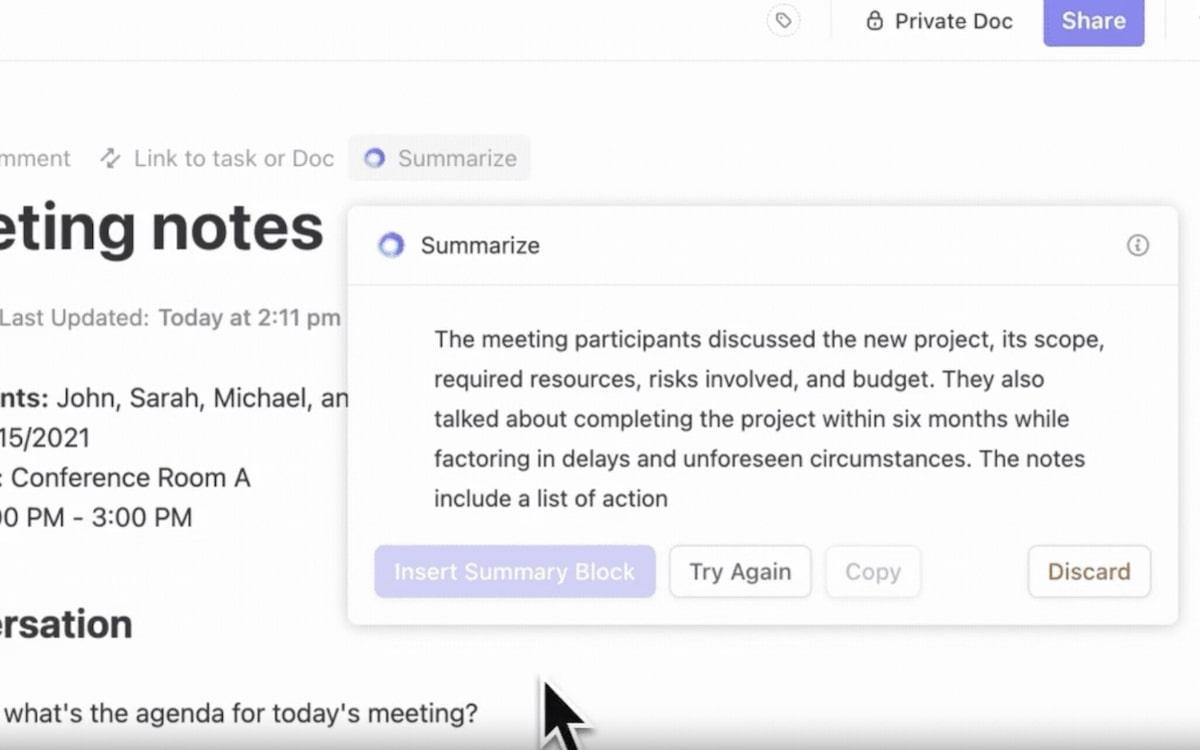O Evernote tem sido um aplicativo de notas popular há anos, desde que foi lançado em 2008. No entanto, com todas as mudanças pelas quais passou recentemente, muitos usuários do Evernote mudaram - ou estão pensando em mudar - para outra solução de anotações.
Se você deseja mudar ou simplesmente se sentir seguro com um backup do seu conteúdo do Evernote, você pode escolher entre várias opções de backup Alternativas ao Evernote . E se a ideia de transferir todas as suas anotações lhe dá pesadelos, não se preocupe - este blog mostrará como exportar do Evernote, passo a passo.
Ao exportar do Evernote, recomendamos usar a função "Exportar caderno", que permite aos usuários do Evernote exportar cadernos inteiros. Isso é melhor do que a opção "Exportar notas", pois mantém a estrutura organizada que você criou meticulosamente nos cadernos. Também falaremos sobre alternativas aplicativos de anotações alternativos para Android e iOS. Vamos ao que interessa.
Como exportar todas as notas do Evernote para outros aplicativos
Se você estiver fazendo a transição para um aplicativo de anotações diferente ou procurando uma plataforma mais colaborativa, como o ClickUp veja como você pode garantir um processo de exportação tranquilo
Observação: Você só pode exportar do Evernote usando o aplicativo de desktop para Windows ou Mac; isso não pode ser feito por meio do navegador ou do aplicativo.
Passo 1: Acesse sua conta do Evernote
Abra o aplicativo e vá para o Painel de Controle do Evernote

via Evernote O processo de exportação é bastante semelhante no Mac e no Windows. Certifique-se de estar usando a versão mais recente do Evernote para obter uma experiência de exportação perfeita.
Etapa 2: Escolha as Notas ou Cadernos para exportar
Navegue pelos seus cadernos do Evernote e decida se deseja exportar notas específicas ou cadernos inteiros. Se você tiver apenas algumas dezenas de notas, não há problema em exportá-las. No entanto, lembre-se de que a exportação de notas (em vez de cadernos) só é possível para 100 notas de cada vez. Conforme mencionado anteriormente, preferimos a opção Exportar blocos de notas.
Clique com o botão direito do mouse (ou clique pressionando a tecla Control no Mac) no caderno ou selecione várias notas que deseja exportar.

Etapa 3: Clique em Exportar
Depois de selecionar as notas ou o caderno, procure a opção "Exportar".
Normalmente, ela pode ser encontrada no menu após clicar com o botão direito do mouse na sua seleção. Clique em "Export" para continuar.

Passo 4: Selecione um formato de arquivo
O Evernote oferece vários formatos de exportação. Selecione o formato de arquivo entre as opções disponíveis.

O formato de arquivo ENEX é recomendado para a maioria dos aplicativos de anotações, pois mantém a maior parte da formatação e dos metadados originais (por exemplo, etiquetas, data de criação).
No entanto, você também pode escolher a opção de arquivo HTML para obter uma compatibilidade mais ampla, especialmente para uso na Web ou para visualizar notas como documentos.
- Formato ENEX: Selecione essa opção para manter a estrutura e os metadados de suas anotações intactos. É ideal para importar para outros aplicativos de anotações
- Arquivo HTML: Escolha HTML se quiser garantir a compatibilidade entre várias plataformas ou precisar de suas anotações em um formato amigável para a Web
Etapa 5: Salvar o arquivo exportado
Depois de escolher o formato desejado, clique em "Salvar". Escolha um local em seu computador onde deseja salvar os arquivos exportados do Evernote. Pode ser uma pasta dedicada se você estiver exportando vários cadernos ou notas.
Digite o nome do arquivo, selecione o destino e clique em 'Salvar'.

Passo 6: Importar notas para o novo aplicativo
Depois de exportar suas notas, abra o aplicativo para o qual deseja transferi-las. A maioria dos aplicativos de anotações tem um botão ou opção "Importar", geralmente nas configurações ou no menu de arquivos. Use esse recurso para selecionar e importar os arquivos ENEX ou HTML exportados.
Aplicativos diferentes podem oferecer maneiras diferentes de importar notas, portanto, você provavelmente seguirá uma dessas duas etapas:
- Procure opções de importação direta de arquivos ENEX ou use ferramentas de conversão de terceiros, se necessário
- Verifique o suporte do aplicativo ou a documentação de ajuda para obter instruções específicas sobre a importação de notas
Etapa 7: verificar a exportação e a importação
Após a importação, reserve um momento para verificar se todas as notas foram transferidas corretamente. Verifique se há problemas de formatação ou metadados ausentes e ajuste conforme necessário.
Relacionado: Modelos do Evernote para fazer anotações
Por que você deve exportar notas do Evernote
O Evernote foi um elemento básico no setor de aplicativos de anotações durante anos.
No entanto, como mencionamos anteriormente, com as mudanças nos preços e recursos do Evernote, os usuários podem considerar outras opções. Aqui estão alguns motivos que podem levá-lo a exportar suas notas do Evernote:
1. Plano gratuito limitado
O recente alterações no Plano Gratuito podem ser o motivo pelo qual muitos usuários querem mudar para outras plataformas.
O Evernote atualizou sua estrutura de preços, afetando significativamente os usuários do plano gratuito, limitando-os a gerenciar apenas 50 notas e um caderno. Essa mudança fez com que muitos procurassem alternativas ao Evernote que oferecessem mais flexibilidade sem a necessidade de uma assinatura.
2. Acesso restrito entre dispositivos
A versão gratuita do Evernote impede que os usuários sincronizem suas notas entre dispositivos.
Essa limitação pode prejudicar significativamente a produtividade e o acesso às informações quando necessário para indivíduos e profissionais que trabalham em vários dispositivos.
3. Alto custo de assinatura para recursos premium
Embora o Evernote ofereça uma série de recursos avançados, incluindo acesso off-line, capacidades de upload mais extensas e recursos de pesquisa avançados, eles têm um custo adicional.
O custo da assinatura para acessar esses recursos pode não caber no orçamento de todos, especialmente quando outros aplicativos de anotações oferecem funcionalidades semelhantes gratuitamente ou por um preço mais baixo.
4. Flexibilidade de formato e limitações de exportação
O formato proprietário do Evernote às vezes pode representar desafios para os usuários que desejam exportar notas, especialmente se quiserem manter a integridade de seus dados ao migrar para outra plataforma.
Embora o Evernote ofereça suporte à exportação de notas nos formatos ENEX e HTML, a transição para outros aplicativos de anotações pode exigir etapas adicionais ou ferramentas de terceiros para garantir uma transferência perfeita.
5. Buscando mais recursos colaborativos
Para equipes ou projetos que exigem mais funcionalidades colaborativas, os usuários podem achar que os recursos do Evernote não são suficientes em comparação com outras plataformas, como ClickUp que foi projetado com a colaboração em sua essência.
O ClickUp oferece recursos avançados de anotações e integra gerenciamento de projetos, assistência de IA e recursos de colaboração em equipe em um só lugar.
ClickUp: Uma alternativa principal ao Evernote
O ClickUp é a melhor opção para quem busca uma plataforma organizada, intuitiva e rica em recursos para registrar seus pensamentos, ideias e tarefas. Para pessoas que apreciam a arte de fazer anotações, o ClickUp oferece ferramentas exclusivas que elevam a experiência tradicional de fazer anotações. Veja a seguir como o ClickUp se destaca para quem faz anotações:
ClickUp Notepad Bloco de notas do ClickUp foi engenhosamente projetado para transformar a maneira como você captura, organiza e coloca em ação seus pensamentos e ideias. Veja como o Bloco de Notas do ClickUp melhora a experiência de fazer anotações:
- Organize sem esforço com listas de verificação do tipo arrastar e soltar para priorizar e estruturar suas anotações

Capture ideias no bloco de notas do ClickUp com facilidade
- Personalizar suas anotações com recursos avançados de edição, como cabeçalhos, marcadores e cores, para fazer anotações personalizadas
- Converta suas anotações em tarefas com apenas alguns cliques no ClickUp. Esse recurso garante que os itens de ação de reuniões ou sessões de brainstorming sejam imediatamente acionáveis, simplificando seu fluxo de trabalho e sua produtividade
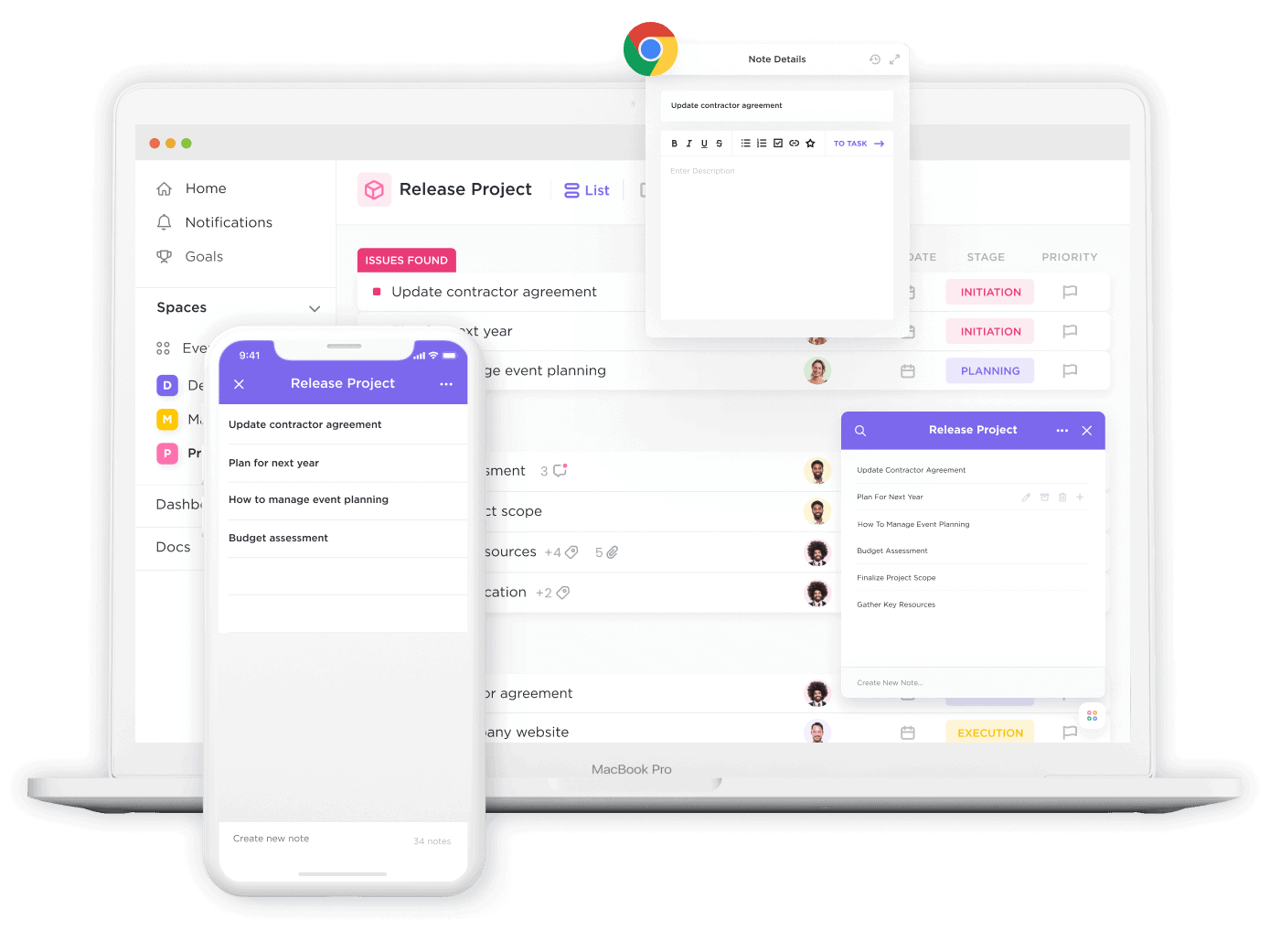
Use o bloco de notas do ClickUp em vários dispositivos e interfaces
- Acesse suas anotações na Web, no desktop ou no celular a qualquer momento. Esse nível de acessibilidade garante que seu fluxo de trabalho permaneça ininterrupto e que as boas ideias estejam todas em um só lugar
ClickUp Brain
O conjunto de aplicativos do ClickUp Ferramentas de IA para anotações aumenta a produtividade e o gerenciamento do conhecimento, pois você pode integrar perfeitamente tarefas, documentos, pessoas e todo o conhecimento da sua empresa aplicativo de anotações experiência:
- Transforme suas anotações de reunião com oClickUp Brain's ferramentas avançadas de IA, que oferecem resumo automático e geração de ideias de conteúdo. Isso torna todas as sessões de anotações e brainstorming mais produtivas, concentrando-se na execução em vez da documentação manual

Faça anotações durante suas reuniões usando a IA do ClickUp
- Organize suas anotações de forma mais eficiente com etiquetas sugeridas, datas de criação e até mesmo recomendações sobre onde arquivá-las em seu espaço de trabalho. Essa organização inteligente garante que suas anotações sejam sempre fáceis de encontrar
- Experimente um aumento significativo na produtividade com as ferramentas do ClickUp projetadas para aprimorar a colaboração da equipe e reduzir os custos operacionais. As soluções de IA do ClickUp podem aumentar a produtividade em 30%, melhorar o alinhamento da equipe e reduzir os custos operacionais em até 75%
Relacionado: 10 melhores ferramentas de IA para anotações de reuniões
ClickUp Docs Documentos do ClickUp transforma suas anotações em uma experiência dinâmica e colaborativa, integrando-se perfeitamente a seus projetos e tarefas. Veja como o ClickUp Docs revoluciona a maneira como você captura e gerencia informações:
- Crie e organize suas ideias, planos e conhecimentos em um único lugar com o ClickUp Docs, usando páginas aninhadas e formatação avançada para estruturar meticulosamente suas anotações

Crie seus planos, ideias e muito mais no ClickUp Docs
- Colabore em tempo real em documentos, permitindo um trabalho em equipe perfeito. Mencione colegas, atribua tarefas diretamente de suas anotações e garanta que todos estejam na mesma página

O ClickUp Docs permite que você colabore em uma única página
- Aprimore suas anotações vinculando-as a tarefas e projetos no ClickUp, criando um espaço de trabalho unificado onde sua documentação influencia diretamente os resultados do projeto

Colabore com os membros da equipe no ClickUp Docs para personalizar fontes, adicionar relacionamentos de tarefas ou vincular tarefas diretamente no documento
- Mantenha suas anotações bem organizadas e facilmente acessíveis, transformando-as em um hub central para todas as informações e recursos essenciais
- Acelere o processo de tomada de notas commodelos para anotações de reuniões e muito mais, facilitando a manutenção da consistência e da eficiência em seus esforços de documentação
Transição para anotações mais inteligentes com o ClickUp
Exportar suas anotações do Evernote e transferi-las para outros aplicativos pode abrir novos níveis de organização, colaboração e produtividade para seus projetos e ideias.
Com etapas detalhadas e uma compreensão das nuances de cada processo, você pode garantir uma migração tranquila de suas notas digitais para uma plataforma que atenda melhor às suas necessidades exclusivas.
Aproveite a oportunidade de aprimorar suas práticas de anotações e gerenciamento de projetos, aproveitando os recursos avançados e o design intuitivo do ClickUp.
Pronto para aumentar sua produtividade e otimizar seus fluxos de trabalho? Comece exportando suas anotações para o ClickUp hoje mesmo e descubra uma maneira mais eficiente de gerenciar suas tarefas e projetos. Registre-se gratuitamente no ClickUp agora!
FAQs
**1. Como faço para exportar toda a minha biblioteca do Evernote?
A exportação de toda a sua biblioteca do Evernote envolve algumas etapas simples. Primeiro, abra o Evernote em seu desktop, pois esse recurso pode não estar disponível nas versões móveis. Acesse sua conta do Evernote e você verá sua lista de cadernos na barra lateral. Como o Evernote não permite exportar todos os cadernos de uma vez com um único clique, você precisará exportar cada caderno individualmente.
- Clique com o botão direito do mouse (ou clique pressionando a tecla Control no Mac) no caderno que deseja exportar
- Selecione 'Export Notebook' no menu
- Escolha o formato de arquivo ENEX para preservar todas as anotações, incluindo tags e atributos como datas de criação. Como alternativa, se estiver procurando exportar notas para fins de visualização, você pode escolher o formato HTML
- Clique em "Salvar" e escolha um local em seu computador para salvar o arquivo
- Repita essas etapas para cada caderno em sua biblioteca do Evernote
**2. O Evernote pode ser exportado como PDF?
O Evernote não exporta diretamente notas como arquivos PDF de dentro do aplicativo. No entanto, você pode exportar suas notas como arquivos HTML ou ENEX e depois convertê-las em PDF usando um aplicativo ou software de terceiros que suporte essa conversão de formato. Outra solução alternativa é abrir a nota que deseja converter no Evernote e, em seguida, usar a função de impressão em seu computador para "Imprimir em PDF", que está disponível tanto no Mac quanto no Windows.
**3. Como faço para exportar do Evernote para o Word?
A exportação do Evernote para o Microsoft Word envolve a conversão de suas notas em um formato que o Word possa ler. As opções de exportação direta do Evernote incluem os formatos ENEX e HTML, nenhum dos quais pode ser aberto diretamente no Word. Aqui está uma solução alternativa:
- Exporte suas notas do Evernote no formato HTML clicando com o botão direito do mouse no caderno ou nas notas específicas que deseja exportar, selecionando 'Exportar' e, em seguida, escolhendo 'HTML' como o formato de arquivo
- Depois de ter suas notas em formato HTML, abra-as em um navegador da Web
- Copie o conteúdo do navegador da Web e cole-o em um documento do Microsoft Word. A formatação deve permanecer intacta em sua maior parte
- Salve o documento no Word. Esse método permite que você manipule e organize suas anotações no Word, aproveitando os amplos recursos de edição e formatação do Word